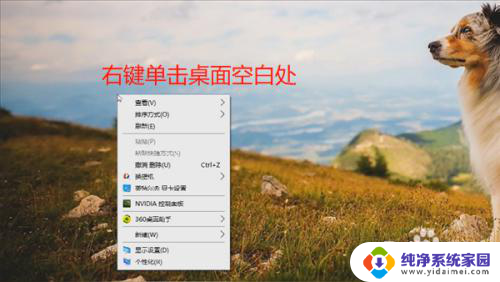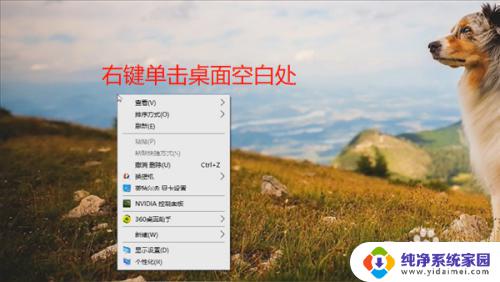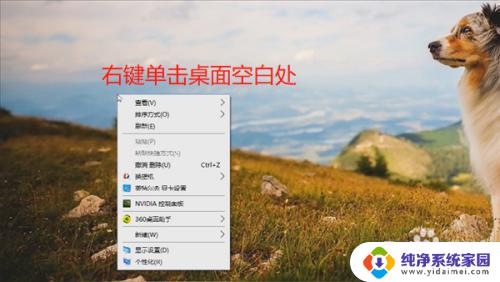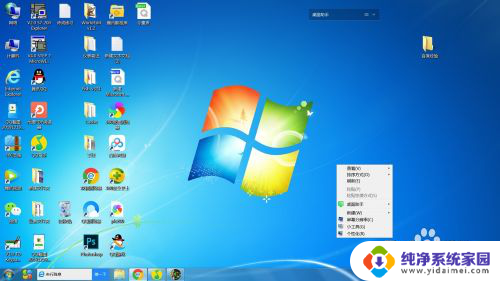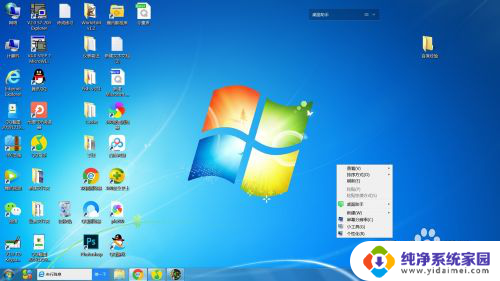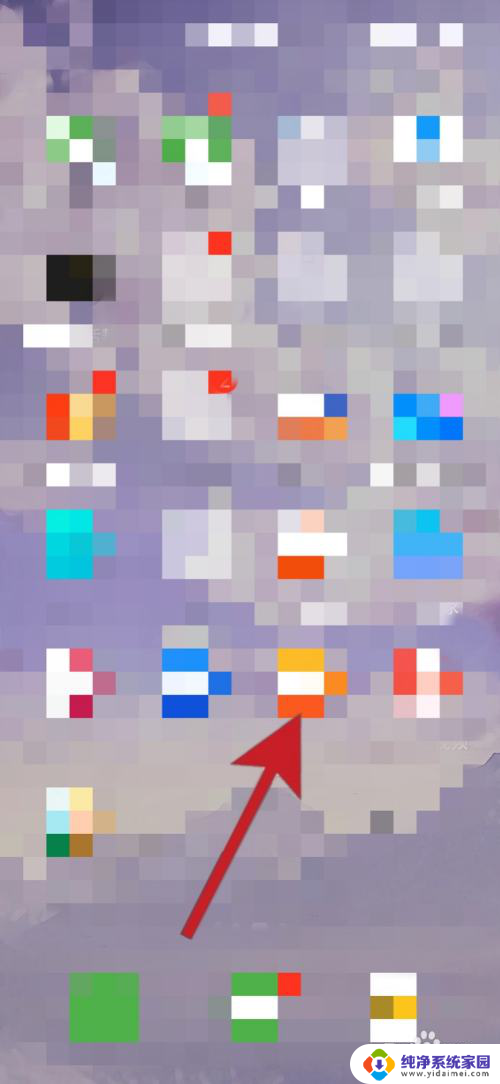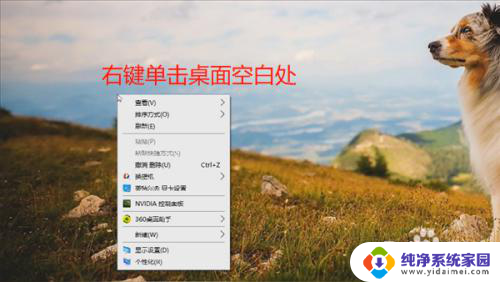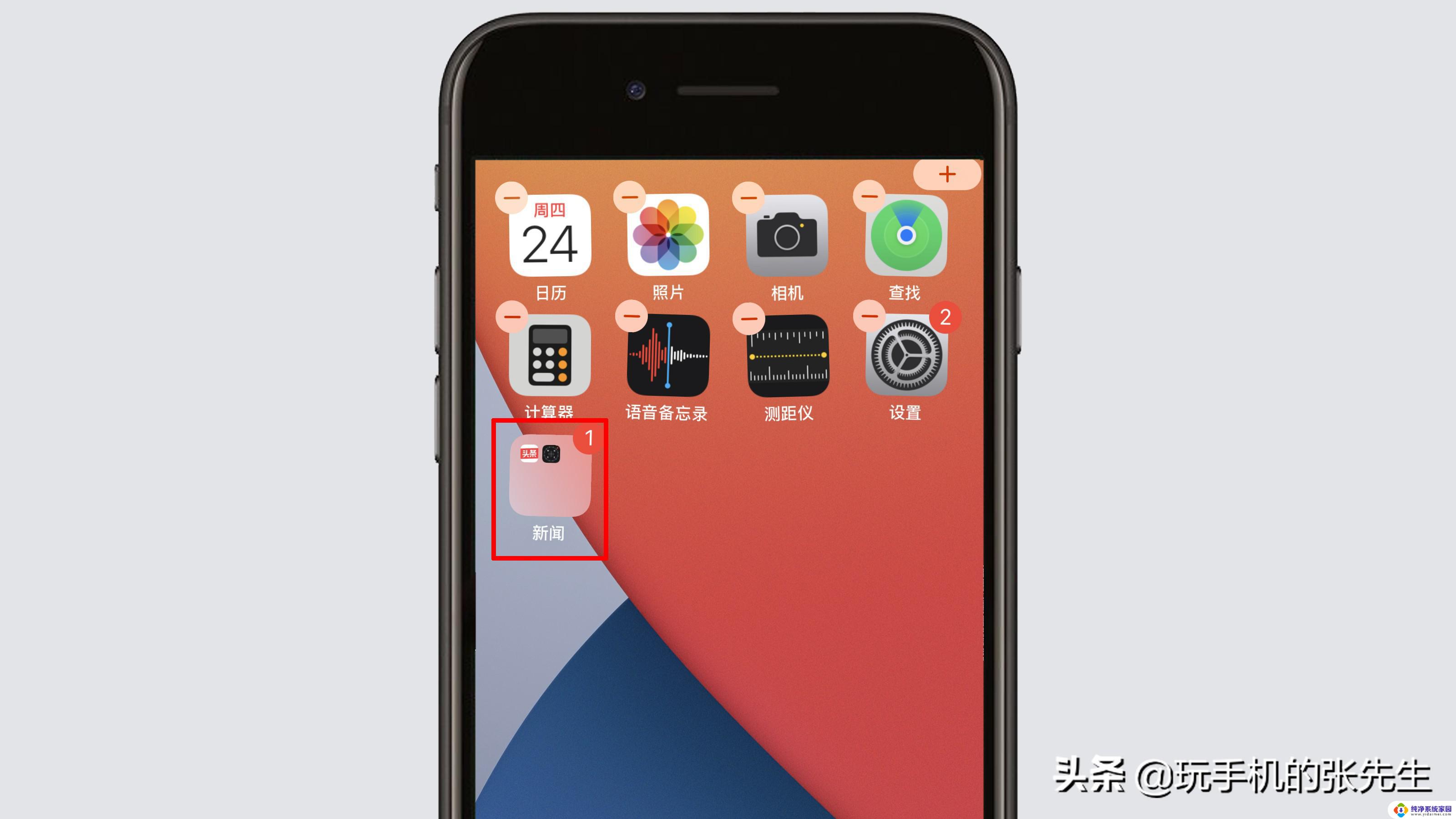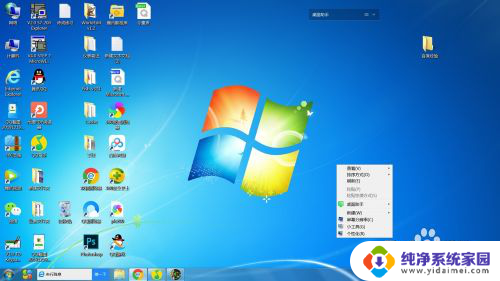在电脑桌面怎么新建文件夹 在电脑桌面上建立文件夹的步骤
更新时间:2023-08-11 12:56:28作者:xiaoliu
在电脑桌面怎么新建文件夹,电脑桌面是我们日常工作和学习的重要工具之一,经常需要在桌面上建立文件夹来整理和存储各种资料,想必很多人都会熟悉在电脑桌面上新建文件夹的操作,但对于一些初学者或者不常使用电脑的人来说,可能还不太清楚具体的步骤。下面就让我们一起来了解一下,在电脑桌面上建立文件夹的简单而又实用的步骤吧!
操作方法:
1.打开我们的电脑,右键单击桌面的空白处。
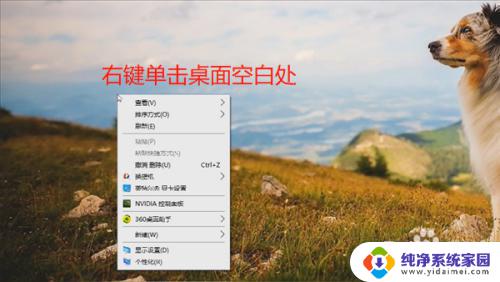
2.在弹出的对话框上左键单击选择【新建】选项。
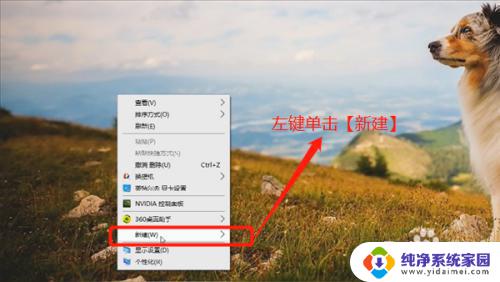
3.在新建选项菜单中左键单击【文件夹】选项。
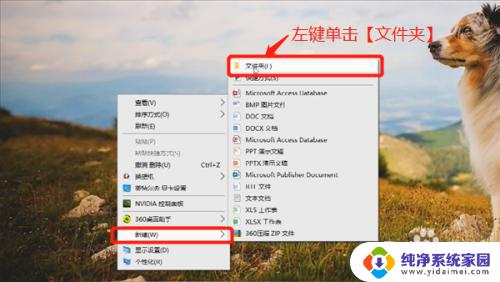
4.桌面上就出现文件夹了,此时可以修改文件夹的名称。

5.文件夹就建好了,在桌面可以找到我们新建的文件夹。

以上就是在电脑桌面新建文件夹的全部内容了,如果你也遇到同样的情况,请参照我的方法来处理,希望我的方法能对你有所帮助。